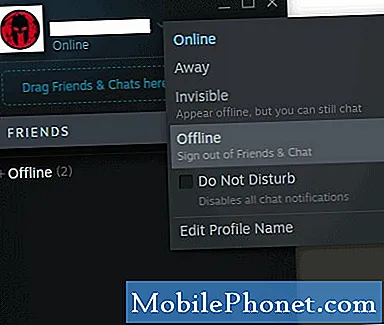เนื้อหา
- Galaxy Note 4 การส่งข้อความซ้ำในแฮงเอาท์
- ไม่สามารถส่ง / รับข้อความรูปภาพหรือ MMS บน Galaxy Note 4
- ไม่สามารถส่ง / รับข้อความ (SMS) บน Galaxy Note 4
- Galaxy Note 4 SMS แสดงหมายเลขแทนชื่อผู้ติดต่อ
- ข้อผิดพลาดหน่วยความจำข้อความเต็ม - ไม่สามารถส่ง SMS บน Galaxy Note 4
- ขั้นตอนการแก้ไขปัญหา
ปัญหาการรับส่งข้อความอาจเกิดขึ้นได้ทุกเมื่อบนอุปกรณ์ใด ๆ เช่น Galaxy Note 4 ไม่ว่าคุณจะใช้แอพส่งข้อความในตัวหรือของบุคคลที่สาม สิ่งที่ดีคือปัญหาประเภทนี้ส่วนใหญ่เกิดจากความผิดพลาดของซอฟต์แวร์ดังนั้นจึงมีการกำหนดแนวทางแก้ไขและวิธีแก้ปัญหาที่เป็นไปได้แล้ว ดังนั้นสิ่งที่เราต้องมีคือวิเคราะห์ปัญหาตามอาการที่เกิดขึ้นใหม่ระบุสาเหตุจากนั้นลองใช้วิธีแก้ปัญหาที่เหมาะสมที่สุดจนกว่าจะได้แนวทางแก้ไขที่ชัดเจนในที่สุด

ปัญหาที่เกี่ยวข้อง:เมื่อสัปดาห์ที่แล้วฉันเปลี่ยนจาก iPhone 5 เป็น Samsung Galaxy Note 4 ทุกอย่างเป็นไปด้วยดียกเว้นสิ่งเดียว ฉันไม่สามารถส่งข้อความออก แต่สามารถรับข้อความได้ กรุณาช่วยฉันออกไป. — หลุยส์
คำแนะนำ: สวัสดีเจนนี่และหลุยส์ ปัญหาในการส่งข้อความเป็นที่แพร่หลายในหมู่ผู้ที่เปลี่ยนจาก iPhone เป็นอุปกรณ์ Samsung และปัญหาของคุณทั้งสองเกี่ยวข้องกัน เนื่องจากคุณไม่ได้กล่าวถึงหากคุณพยายามแก้ไขปัญหาใด ๆ เพื่อแก้ไขปัญหาฉันขอแนะนำให้คุณเริ่มต้นด้วยการถอดซิมการ์ดออกจาก iPhone ของคุณแล้วรีบูตอุปกรณ์ Note 4 ของคุณ หลังจากทำเช่นนั้นให้ทดสอบ Note 4 ของคุณและดูว่าสามารถส่ง / รับข้อความได้หรือไม่ หากปัญหายังคงมีอยู่ให้ดำเนินการตามแนวทางแก้ไขปัญหาต่อไปนี้
แนวทางแก้ไขที่เป็นไปได้: อย่าลืมปิด iMessage และ FaceTime บน iPhone เครื่องเก่าของคุณก่อนที่คุณจะเปลี่ยนไปใช้อุปกรณ์ Samsung เครื่องใหม่
สิ่งที่เกิดขึ้นคือ iMessage ไม่เพียงเชื่อมโยงหมายเลขโทรศัพท์ของคุณกับ Apple Id ของคุณ แต่ยังรวมถึงที่อยู่อีเมลของคุณด้วย ดังนั้นตราบใดที่สิ่งเหล่านั้นเชื่อมโยงหรือซิงค์กันข้อความที่ส่งโดยผู้ที่มีอุปกรณ์ iPhone จะส่งผ่านระบบ iMessage ของ Apple ด้วย อย่างไรก็ตามคุณสามารถเปิดใช้งาน iMessage อีกครั้งได้ตลอดเวลาหากคุณต้องการสื่อสารกับอุปกรณ์ iOS อื่น ๆ เช่น iPad หรือ iPod ยกเว้น iPhone เมื่อคุณทำสิ่งนี้แล้วคุณสามารถเปิด FaceTime ได้โดยไม่มีปัญหาใด ๆ
หลังจากปิดเครื่องมือเหล่านี้แล้วให้ไปที่เว็บไซต์ Apple ID และเปลี่ยนรหัสผ่านสำหรับบัญชี Apple ของคุณ
โน๊ตสำคัญ: การรีเซ็ตรหัสผ่านบัญชี Apple อาจจำเป็นก็ต่อเมื่อคุณไม่สามารถเข้าถึง iDevices ทั้งหมดของคุณได้อีกต่อไป วิธีนี้ใช้ได้กับผู้ให้บริการรายใดรายหนึ่ง
Galaxy Note 4 การส่งข้อความซ้ำในแฮงเอาท์
ปัญหา: ฉันมีปัญหาเล็กน้อยกับอุปกรณ์ Galaxy Note (Sprint) 4 ของฉันเมื่อเร็ว ๆ นี้ หลังจากที่ฉันติดตั้งแอปพลิเคชันแฮงเอาท์ใหม่ที่มีการผสานรวม GV (Google Voice) ข้อความที่ฉันส่งถึงผู้อื่นจะซ้ำกัน ฉันเพิ่งรู้หลังจากที่เพื่อนของฉันบอกฉันว่าเขามักจะได้รับ SMS ซ้ำจากหมายเลขของฉัน ตอนแรกฉันบอกเขาว่าอาจเป็นเพราะปัญหาเครือข่ายเท่านั้น แต่เขาบอกว่าถ้าเป็นเช่นนั้นก็ไม่ควรเกิดขึ้นตลอดเวลา ด้วยความอยากรู้ฉันจึงพยายามส่งข้อความผ่านแฮงเอาท์จาก Note 4 ไปยังโทรศัพท์เครื่องอื่นและพบว่าเพื่อนของฉันไม่ได้ล้อเล่น ฉันลองหลายครั้งและสิ่งเดียวกันก็เกิดขึ้นอย่างไรก็ตามหมายเลข GV ของฉันเหมือนกับหมายเลข Sprint ของฉัน นอกจากนี้ฉันสามารถเห็นตัวเลือก 3 รายการภายใต้“ ส่ง SMS จาก” ได้แก่ ตอบกลับอัจฉริยะหมายเลข Google Voice และหมายเลข Sprint หากฉันเลือกตัวเลือกสมาร์ทรีพลายโทรศัพท์ของฉันจะส่งเพียงข้อความเดียว (SMS) แต่ถ้าฉันเลือกอีก 2 ข้อความนั่นคือข้อความที่ฉันส่งซ้ำกัน ตอนนี้ฉันแค่ใช้สมาร์ทรีพลายเป็นการแก้ไขชั่วคราว อย่างไรก็ตามสมาร์ทรีพลายไม่มีตัวเลือกใด ๆ ในการเริ่ม MMS กลุ่มและฉันต้องเลือก Sprint Number เพื่อให้ตัวเลือก MMS กลุ่มสามารถเข้าถึงได้ ฉันได้ล้างข้อมูล / แคชของแอปแล้ว แต่ก็ไม่มีประโยชน์ แฮงเอาท์เวอร์ชันที่ฉันมีคือ 2.3.75731955 ฉันหวังว่าคุณจะช่วยฉันแก้ไขปัญหานี้ได้ ขอบคุณ. — ฟิล
คำแนะนำ: สวัสดีฟิล ปัญหานี้ไม่เพียง แต่เกิดขึ้นใน Galaxy Note 4 แต่ยังเกิดกับอุปกรณ์ Android อื่น ๆ และแม้แต่คอมพิวเตอร์ด้วย ผู้ที่พบปัญหาคล้ายกันในการทำซ้ำข้อความแนะนำให้เลือกไม่ใช้การรวม GV จะหยุดส่งข้อความซ้ำไปยังผู้ติดต่อของคุณ นี่เป็นสิ่งหนึ่งที่คุณสามารถลองทำก่อน วิธีแก้ปัญหาอื่นที่แนะนำโดยฝ่ายสนับสนุนด้านเทคนิคของ Sprint คือการพยายามปิดใช้งานการตั้งค่า Google Voice และข้อความแฮงเอาท์
Google ยังนำเสนอหน้าการสนับสนุนเพื่อช่วยผู้ใช้ในการแก้ไขปัญหาแฮงเอาท์ที่มีในอุปกรณ์เคลื่อนที่ Android รุ่นต่างๆ คุณสามารถไปที่หน้าเครื่องมือแก้ปัญหาเพื่อขอความช่วยเหลือเพิ่มเติม
ไม่สามารถส่ง / รับข้อความรูปภาพหรือ MMS บน Galaxy Note 4
ปัญหา: สวัสดี. ฉันต้องการความช่วยเหลือ ฉันคิดไม่ออกว่าทำไม Galaxy Note 4 ของฉันถึงส่งและรับข้อความรูปภาพไม่ได้ ฉันใช้แอปพลิเคชัน Samsung Messaging ที่เป็นค่าเริ่มต้นและไม่ได้แตะหรือเปลี่ยนแปลงสิ่งใดในแอปพลิเคชันที่จะทำให้เกิดปัญหานี้ ขออภัยฉันยังใหม่กับโทรศัพท์ Android และฉันยังไม่ค่อยคุ้นเคยกับอินเทอร์เฟซของมัน ฉันหวังว่าคุณเข้าใจ. ฉันต้องดำเนินการบางอย่างในการตั้งค่าโทรศัพท์เพื่อให้ฟังก์ชันการส่งข้อความโทรศัพท์ทำงานได้หรือไม่? ฉันได้ลองใช้แอปของบุคคลที่สามแล้ว แต่โทรศัพท์ของฉันก็ยังไม่ยอมให้รับหรือส่งข้อความรูปภาพ ฉันพยายามส่งรูปให้เพื่อนเมื่อเกือบสัปดาห์ที่แล้ว แต่ก็ยังส่งไม่ถึงตอนนี้ โปรดแจ้งให้เราทราบว่าฉันจะแก้ไขปัญหานี้ได้อย่างไร รอคอยที่จะได้ยินจากพวกคุณ ขอบคุณ. — Astred
คำแนะนำ: เฮ้ Astred มีปัจจัยหลายประการที่อาจส่งผลต่อบริการ MMS บนอุปกรณ์ เพื่อแยกปัญหาของคุณให้เราเริ่มต้นด้วยสาเหตุที่พบบ่อยที่สุด - ข้อมูลมือถือถูกปิดใช้งานโหมดประหยัดพลังงาน / โหมดประหยัดพลังงานพิเศษสัญญาณไม่ดีและขนาดไฟล์ (MMS)
คุณตรวจสอบว่าเปิดใช้งานข้อมูลมือถือบนอุปกรณ์ Note 4 ของคุณหรือไม่? ถ้าไม่ฉันขอแนะนำให้คุณตรวจสอบทันทีและตรวจสอบให้แน่ใจว่าเปิดใช้งานหรือเปิดอยู่ ต้องเปิดใช้งานข้อมูลมือถือเพื่อให้คุณส่งข้อความรูปภาพ (MMS) ได้ ตรวจสอบให้แน่ใจว่าโทรศัพท์ของคุณไม่ได้อยู่ในโหมดประหยัดพลังงานหรือโหมดประหยัดพลังงานพิเศษ หากคุณไม่แน่ใจคุณสามารถยืนยันได้ในครั้งนี้ เมื่อเปิดใช้งานโหมดประหยัดพลังงานจะ จำกัด ข้อมูลพื้นหลังและป้องกันไม่ให้โทรศัพท์ของคุณถ่ายโอนข้อมูลในพื้นหลัง โหมดประหยัดพลังงานพิเศษจะปิดข้อมูลมือถือในโทรศัพท์ของคุณด้วย
ตรวจสอบด้วยว่าโทรศัพท์ของคุณมีความแรงของสัญญาณและการเชื่อมต่อข้อมูลเพียงพอหรือไม่ (ควรเป็น 3G / 4G) ในขณะที่พยายามส่ง MMS เนื่องจากปัญหาเครือข่ายอาจทำให้คุณเกิดปัญหานี้ได้ และสิ่งสุดท้ายที่ฉันต้องการให้คุณตรวจสอบคือขนาดไฟล์ของ MMS หรือรูปภาพที่คุณพยายามส่ง บางครั้งคุณจะไม่สามารถส่ง MMS ได้โดยเฉพาะอย่างยิ่งหากขนาดไฟล์ที่คุณพยายามส่งมีขนาดใหญ่เกินไป
อีกสิ่งหนึ่งที่คุณต้องพิจารณาและสาเหตุที่เป็นไปได้ว่าทำไมคุณไม่สามารถรับ MMS ได้ก็คือเมื่อคุณมีข้อความเกินขีด จำกัด แล้ว ดังนั้นหากคุณคิดว่าคุณใช้เกินจำนวนที่ระบุไว้แล้ว (ซึ่งเป็น 200 โดยค่าเริ่มต้น) ให้ลองตรวจสอบหรือเปลี่ยนจำนวนสูงสุดหากจำเป็น
บันทึก: ขั้นตอนในการเปิดใช้งานข้อมูลมือถือปิดใช้งานโหมดประหยัดพลังงานรวมถึงการตั้งค่าขีด จำกัด ข้อความ MMS บน Galaxy Note 4 มีอยู่ด้านล่างหน้านี้ภายใต้ขั้นตอนการแก้ไขปัญหา อย่าลังเลที่จะใช้คำแนะนำของเราหากจำเป็น
ไม่สามารถส่ง / รับข้อความ (SMS) บน Galaxy Note 4
ปัญหา: สวัสดี. ทันใดนั้นฉันไม่สามารถส่งและรับข้อความ (SMS) ด้วย Galaxy Note 4 (AT&T) ของฉันได้ ฉันคิดไม่ออกว่าเกิดอะไรขึ้น เกิดขึ้นตั้งแต่เมื่อคืน ฉันไม่ได้เปลี่ยนแปลงอะไรในการตั้งค่าข้อความ ฉันกำลังใช้แอพส่งข้อความในตัวอยู่แล้ว เมื่อฉันพยายามส่งข้อความฉันได้รับข้อความว่า“ ส่งข้อความไม่สำเร็จ” ฉันพยายามรีสตาร์ทอุปกรณ์หลายครั้ง แต่ไม่สามารถแก้ปัญหาได้ คุณคิดว่าอะไรทำให้ฉันเกิดปัญหานี้และฉันควรทำอย่างไรเพื่อแก้ไข โปรดช่วยฉันถ้าคุณทำได้ ขอบคุณ. — แอรอน
คำแนะนำ: กรุณาส่งข้อความไปยังผู้ติดต่อหรืออุปกรณ์อื่น ๆ (หากมีและดูว่าจะผ่านช่วงเวลานี้ไปหรือไม่เนื่องจากคุณบอกว่าปัญหาเพิ่งเริ่มต้นเมื่อคืนนี้อาจเป็นเพราะเครือข่ายขัดข้องที่ส่งผลต่อบริการในพื้นที่ของคุณ ในกรณีนี้โปรดติดต่อผู้ให้บริการเครือข่ายของคุณและให้พวกเขาตรวจสอบเหตุขัดข้องที่อาจเกิดขึ้นซึ่งอาจส่งผลกระทบต่อบริการส่งข้อความในพื้นที่ของคุณ
หากคุณยังไม่สามารถส่ง / รับข้อความได้โปรดดูว่าคุณสามารถโทรออกได้หรือไม่ หากทำไม่ได้ให้ตรวจสอบว่าโหมดเครื่องบินปิดอยู่หรือไม่ แม้ว่าคุณจะบอกว่าคุณไม่ได้สัมผัสหรือเปลี่ยนแปลงอะไรในการตั้งค่าอุปกรณ์ของคุณ แต่ก็จะไม่เสียหายหากคุณแน่ใจว่าปิดอยู่ และเพื่อให้แน่ใจว่าคุณยังไม่ได้ใช้งานเกินขีด จำกัด ข้อความที่ระบุบนอุปกรณ์ของคุณให้ลองตรวจสอบในครั้งนี้
ตรวจสอบด้วยว่าหมายเลขศูนย์ข้อความที่บันทึกไว้ในโทรศัพท์ของคุณถูกต้องหรือไม่ โปรดติดต่อผู้ให้บริการของคุณหากคุณไม่แน่ใจว่าจะใช้หมายเลขใด
Galaxy Note 4 SMS แสดงหมายเลขแทนชื่อผู้ติดต่อ
ปัญหา: สวัสดีทุกคน! ฉันมีปัญหาล่าสุดกับ SMS Galaxy Note 4 ของฉัน ฉันสังเกตเห็นทุกครั้งที่ได้รับ SMS จากผู้ติดต่อมันจะแสดงหมายเลขโทรศัพท์แทนชื่อผู้ติดต่อที่บันทึกไว้ในโทรศัพท์ของฉัน มันแปลกมาก ฉันใช้แอพของบุคคลที่สาม (Handcent) สำหรับการส่งข้อความ SMS ฉันได้ลองถอนการติดตั้งและติดตั้งแอปอีกครั้ง แต่ไม่เป็นประโยชน์ การเปิดและปิดโทรศัพท์ก็ไม่ได้ผลเช่นกัน นี่มันน่ารำคาญ หวังว่าคุณจะช่วยฉันแก้ไขได้ ขอบคุณและเพิ่มพลังให้กับทีมของคุณ! — รอย
คำแนะนำ: สวัสดีรอย! คุณได้ลองใช้แอป SMS เริ่มต้นบนอุปกรณ์ Note 4 ของคุณแล้วหรือยัง? ถ้าไม่เช่นนั้นฉันขอแนะนำให้คุณลองครั้งนี้ หากปัญหาหายไปในขณะที่ใช้แอพส่งข้อความเริ่มต้นเราสามารถพูดได้ว่ามีข้อผิดพลาดอยู่ใน Handcent ลองบังคับปิด Handcent และรีบูต (ซอฟต์รีเซ็ต) โทรศัพท์ของคุณในภายหลัง หวังว่านี่จะช่วยได้
ข้อผิดพลาดหน่วยความจำข้อความเต็ม - ไม่สามารถส่ง SMS บน Galaxy Note 4
ปัญหา: ฉันมีปัญหาในการส่งข้อความด้วย Samsung Galaxy Note 4 ของฉันเมื่อฉันพยายามส่งข้อความฉันได้รับข้อความแสดงข้อผิดพลาดว่า“ ความจำข้อความเต็ม” จากนั้นข้อความจะไม่ส่ง ฉันได้ลบกระทู้ทั้งหมดแล้วและรีสตาร์ทโทรศัพท์ แต่ไม่มีอะไรเปลี่ยนแปลง มีข้อเสนอแนะเกี่ยวกับวิธีแก้ไขปัญหานี้หรือไม่? ฉันจะขอบคุณมันจริงๆ - เดวิด
คำแนะนำ: สวัสดีเดวิด ข้อความแสดงข้อผิดพลาดอ้างถึงพื้นที่หน่วยความจำภายในโทรศัพท์ของคุณซึ่งดูเหมือนว่าจะเหลือน้อยเกินไป การลบข้อความเก่าอาจไม่เพียงพอที่จะแก้ปัญหาของคุณ ซึ่งหมายความว่าคุณต้องทำการล้างหน่วยความจำภายในเพิ่มเติมเพื่อทำ
มีหลายวิธีในการล้างพื้นที่หน่วยความจำภายในโทรศัพท์ของคุณ พยายามลบหรือถอนการติดตั้งแอพพลิเคชั่นบางตัวโดยเฉพาะแอพพลิเคชั่นที่ไม่มีประโยชน์แล้ว การล้างแคชของแอพและบันทึกการโทรรวมถึงการย้ายแอพบางตัวไปยังการ์ด SD ก็ช่วยได้เช่นกัน
ขั้นตอนการแก้ไขปัญหา
เนื้อหานี้จัดทำขึ้นสำหรับผู้ที่ต้องการความช่วยเหลือเพิ่มเติมในการดำเนินการแก้ไขปัญหาหรือวิธีการแก้ไขปัญหาที่กำหนดสำหรับปัญหาของอุปกรณ์นั้น ๆ ทำตามขั้นตอนเพื่อดำเนินการตามวิธีการใด ๆ ที่เกี่ยวข้องเพื่อแก้ไขปัญหาที่คุณมีกับ Galaxy Note 4
ปิดใช้งานข้อความ GV และข้อความเสียงในแอพแฮงเอาท์ของคุณบน Galaxy Note 4
- เปิด Hangoutsแอป ใน Note 4 ของคุณ
- แตะรูปโปรไฟล์ของคุณเพื่อดำเนินการต่อ
- สัมผัส การตั้งค่า เพื่อไปที่เมนูการตั้งค่า
- นำเครื่องหมายถูกออกจากช่องถัดจาก ข้อความ: แสดง SMS และข้อความเสียงในแฮงเอาท์.
วิธีเปิดใช้งานข้อมูลมือถือบน Samsung Galaxy Note 4
- สัมผัส แอป จาก บ้าน หน้าจอ
- เลื่อนและสัมผัส การตั้งค่า.
- สัมผัส ข้อมูลการใช้งาน.
- สัมผัส ข้อมูลมือถือ เพื่อเปิดใช้งาน คุณจะทราบเมื่อเปิดใช้งานข้อมูลมือถือหากทำเครื่องหมายในช่องถัดจากนั้น
วิธีปิดโหมดประหยัดพลังงานใน Galaxy Note 4
- สัมผัส แอป จาก บ้าน หน้าจอ
- สัมผัส การตั้งค่า.
- สัมผัส อำนาจประหยัด.
- แตะเพื่อเลือกโหมดเพื่อกำหนดการตั้งค่า ในกรณีนี้คุณต้องแน่ใจ อำนาจโหมดประหยัด คือ ปิด. สวิตช์เปิด / ปิด จะช่วยให้คุณทราบว่าโหมดนี้ถูกเปิดหรือปิดใช้งานหรือไม่ อีกครั้งจะต้องมี ปิด หรือปิดใช้งาน
วิธีตรวจสอบว่าโหมดเครื่องบินปิดอยู่บน Galaxy Note 4 หรือไม่
- กดปุ่ม อำนาจสำคัญ.
- แตะ เครื่องบินโหมด เพื่อเปิด ปิด, ถ้ามันเป็น บน. มิฉะนั้นปล่อยทิ้งไว้
วิธีบังคับปิดแอพ (Handcent) บน Galaxy Note 4
- แตะ เมนู ปุ่ม.
- เลือก การตั้งค่า จากเมนู
- สัมผัส แอป ภายใต้ การตั้งค่า บน การตั้งค่าหน้าจอ.
- เลือกแอพ (Handcent) ที่คุณต้องการปิดหรือหยุดแล้วแตะ
- หากได้รับแจ้งพร้อมกล่องโต้ตอบการยืนยันให้แน่ใจว่าคุณต้องการบังคับให้แอปหยุดจริงๆให้แตะ ตกลง เพื่อยืนยันและหยุดแอป
วิธีซอฟต์รีเซ็ต Galaxy Note 4
- กดปุ่ม อำนาจ จนกระทั่งปุ่ม โทรศัพท์ตัวเลือก พร้อมต์จะปรากฏขึ้น
- แตะ เริ่มต้นใหม่.
- แตะตกลงเมื่อขึ้นพร้อมกับ“อุปกรณ์จะรีสตาร์ท.”
หรือคุณสามารถถอดและใส่แบตเตอรี่ใหม่จากนั้นเปิดโทรศัพท์อีกครั้ง ที่จะทำเช่นเดียวกัน
วิธีตั้งค่าขีด จำกัด ข้อความ SMS / MMS บน Samsung Galaxy Note 4
- เปิด ข้อความแอป.
- กด เมนูสำคัญ
- สัมผัส การตั้งค่า.
- ใส่เครื่องหมายถูกที่ช่องข้างๆ ลบข้อความเก่า ตามที่คุณต้องการ การเลือกตัวเลือกนี้จะลบข้อความเก่า (SMS / MMS) ออกจากอุปกรณ์ของคุณโดยอัตโนมัติ
- สัมผัส ข้อความข้อความขีด จำกัด เพื่อตั้งค่า / เปลี่ยนจำนวนข้อความ SMS สูงสุดที่คุณต้องการให้โทรศัพท์ของคุณรองรับ
- ป้อนขีด จำกัด ที่คุณต้องการ คุณสามารถเลือกได้ตั้งแต่ 10 ถึง 5,000
- สัมผัส ตกลง เพื่อจะดำเนินการต่อ.
- สัมผัส มัลติมีเดียข้อความขีด จำกัด เพื่อตั้งค่า / เปลี่ยนจำนวนข้อความ MMS สูงสุดที่คุณต้องการให้โทรศัพท์ของคุณรองรับ
- ป้อนขีด จำกัด ที่คุณต้องการ สำหรับ MMS คุณสามารถเลือกได้ตั้งแต่ 1-99
- สัมผัส ตกลง เพื่อใช้การเปลี่ยนแปลง
หรือคุณสามารถทำได้:
- เปิด การส่งข้อความ
- แตะไฟล์ สามจุด อยู่ด้านขวาบนใน ข้อความ.
- เปิด การตั้งค่า
- แตะ ลบเก่าข้อความ.
- คุณสามารถเลือกปิดหรือเพิ่มขีด จำกัด ได้
โน๊ตสำคัญ: ตัวเลือกเมนูการตั้งค่าข้อความอาจแตกต่างกันไปขึ้นอยู่กับผู้ให้บริการของคุณ หากคุณอยู่กับ AT&T คุณจะพบสิ่งนี้ภายใต้คุณสมบัติ AT&T Messages Backup & Sync และคุณอาจต้องลงชื่อเข้าใช้บัญชี AT&T ของคุณทางออนไลน์เพื่อปิดใช้งานคุณสมบัตินี้
เชื่อมต่อกับเรา
เราเปิดรับปัญหาคำถามและข้อเสนอแนะของคุณเสมอดังนั้นอย่าลังเลที่จะส่งมาที่ [email protected] เราสนับสนุนอุปกรณ์ Android ทุกเครื่องที่มีและเราจริงจังในสิ่งที่เราทำ นี่เป็นบริการฟรีที่เรานำเสนอและเราจะไม่เรียกเก็บเงินจากคุณ แต่โปรดทราบว่าเราได้รับอีเมลหลายร้อยฉบับทุกวันและเป็นไปไม่ได้ที่เราจะตอบกลับทุกฉบับ แต่มั่นใจได้ว่าเราอ่านทุกข้อความที่ได้รับ สำหรับผู้ที่เราได้ช่วยเหลือโปรดกระจายข่าวโดยการแบ่งปันโพสต์ของเราให้เพื่อนของคุณหรือเพียงกดไลค์ Facebook และ Google+ เพจของเราหรือติดตามเราทาง Twitter